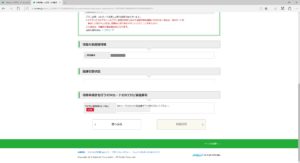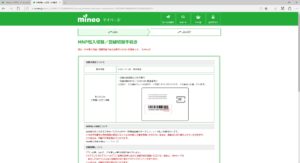ついに、ジーン吉本のスマートフォンが寿命となりました。どういうことかと言いますと、まず電源スイッチを押してもすぐに反応せず。で、ロック解除画面が出るのに、解除できないまま再度ロックがかかる。どうにかこうにかロック解除できても、動きが遅く、たまにプチフリーズする。挙句の果てに、1日2~3回は勝手に再起動する・・・と、これが起こる原因は、9割がたSSDの寿命です。スマートフォンの場合、もう買い替えるしかありません。(・・・て言うか、この時点で十分トホホなのですが・・・)
ジーン吉本はおサイフケータイの愛用者。でもって、mineoを使ってます。さて、mineoのauプランで、おサイフケータイが使えるのはどれだ・・・というわけで、Fujitsuのarrows M02に決定。富士通の携帯ってバグが多いらしいと言われているのですが、まあSIMフリーでおサイフケータイ対応って時点で選択肢があんまりないもんで。
で、早速SIMカードを挿入します。「SIMカードは別便でお送りします」と書いてあったと思ったのですが、同じ箱の中に入っていました。しかし、標準SIM・マイクロSIM・ナノSIMの、どれでも対応できるSIMカードってのがすごいですね。ちなみに、arrows M02の場合、auだとVoLTE対応のSIMカードじゃないと音声通話もSMSも使えないので、要注意です。
でもって、ついでにmicro SDカードも買い替えましょう・・・と買ったのは、64GBのmicro SDカード。しかし、ここに罠がありました。なんと、arrows M02は、32GBまでしか読み書きできないんです。ひぇー、高かったのにぃ…
最新のスマートフォンならSDXCに対応しているだろうと思い込んだ、ジーン吉本がバカでした。こうならないためにも、ちゃんと確認してから買いましょう。
気を取り直して、前のスマートフォンのおサイフケータイアプリで、機種変更手続きを行います。手順としては・・・
- 旧機種で、おサイフケータイアプリの機種変更手続きをする
- mineoのサイトから、MNP切替/回線切替を行う
- 新機種で、おサイフケータイアプリの転入手続きをする
という順番です。で、2.のところで旧SIMから新SIMに、回線が切り替わります。(auプランの場合。ドコモプランの場合は新SIMカード発行時点で切り替わる)
さて、まずはおサイフケータイアプリの機種変更手続きを行います。ジーン吉本が使っているおサイフケータイアプリは、モバイルSuica、Edy、ローソンPonta、ヨドバシカメラポイントアプリ、マツモトキヨシポイントアプリ。順番に機種変更手続きを行っていきます。しかし、これが思いのほか手間取りました。
で、mineoのサイトから、MNP切替/回線切替を行います。ここで、新しいSIMカードのICCID/製造番号の下4桁を打つのですが・・・
あれ~打てない。手順では、[ご利用番号]をクリックして、[切り替えを行うSIMカードのICCID/製造番号]を打つはずなのに・・・一体どういうことかと思ったら・・・
はい。時間切れ。受付時間は9:00~21:00で、21:00を回ったためタイムオーバーというわけです。しかし、問題はおサイフケータイアプリ達。このままだとどのスマートフォンにもインストールされず、登録情報が宙に浮いた状態に。しかも、モバイルSuuicaには定期券が入っていまして、
「おいおい、これ明日定期券使えるの!?」
仕方なく、回線は切り替わっていないのですが、arrows M02でおサイフケータイアプリをインストールし、強引に転入手続きをすることに決定。Wi-Fiがつながっているので、どうにか成功してくれ・・・と祈るような気持ちでやってみたら・・・うまく行ってしまいました。いや、明日定期券が使えなかったらと思うとひやひやもんでした。皆さんは、こうならないように気を付けましょう。